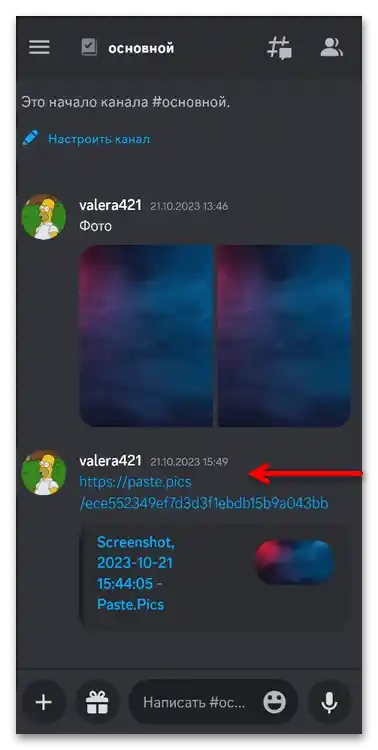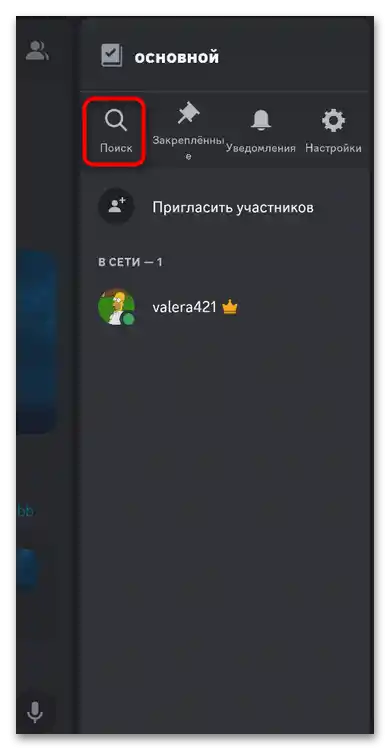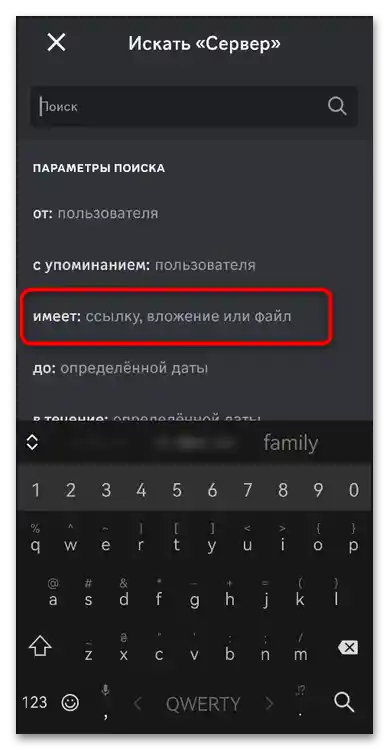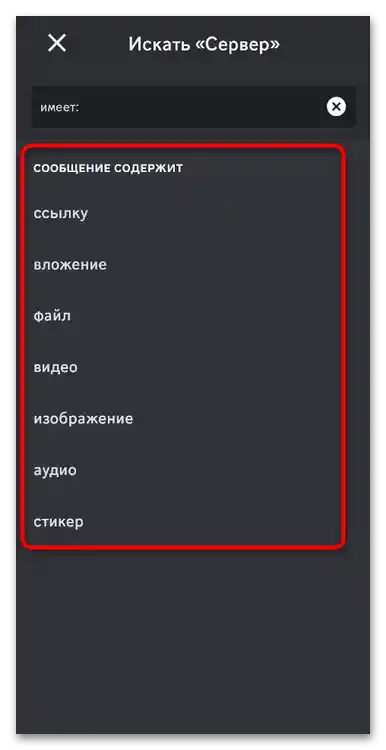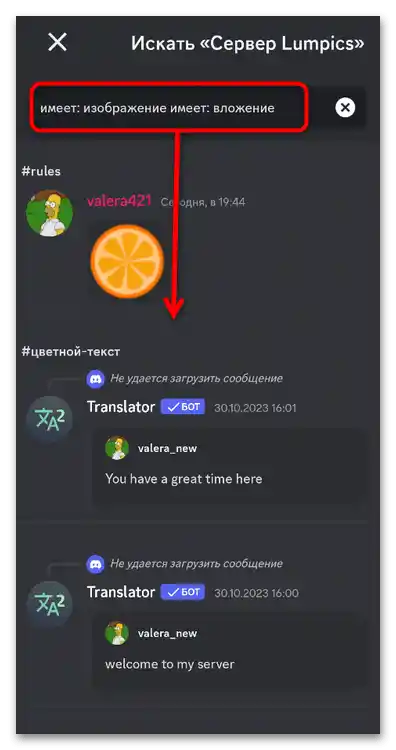محتوا:
گزینه 1: نسخه دسکتاپ
مشاهده پیوستها در پیامها Discord از چندین روش مختلف ممکن است. انتخاب بستگی به اهداف کاربر و اطلاعاتی که میخواهد به دست آورد دارد. گاهی اوقات سادهتر است که کانال را باز کرده، پیام را پیدا کرده و با تمام اطلاعات ارائه شده آشنا شوید. در موارد دیگر، پیدا کردن تمام رسانهها و پیوستها در سرور بسیار سادهتر است تا به سرعت آنها را تحلیل کرده و آنچه را که کاربر در لحظه خاصی به آن علاقهمند است، انتخاب کند. بنابراین بیایید به این موضوع به طور دقیقتر بپردازیم و هر یک از روشهای موجود را بررسی کنیم.
روش 1: مشاهده استاندارد پیامها
تمام پیوستها همیشه هنگام مشاهده پیامها در کانال نمایش داده میشوند. کاربر میتواند فایلهای پیوست شده را بارگذاری کرده، تصاویر را باز کند یا پیامهای صوتی را گوش دهد. اگر متن توسط ربات ارسال شده یا از کانال دیگری ارسال شده باشد، آن نیز به عنوان پیوست در نظر گرفته میشود، اما به هیچ وجه پنهان نمیشود و همیشه برای خواندن در دسترس است.
- اگر صحبت از تصاویر پیوست شده باشد، ممکن است زیر اسپویلر پنهان شده باشند. در این صورت نیاز است که بر روی هر یک از آنها با کلیک چپ ماوس کلیک کنید تا مشاهده شوند. البته، مگر اینکه در تنظیمات گزینه باز شدن خودکار اسپویلرها مشخص شده باشد.
- برای نمایش تصاویر در تمام صفحه، باید دوباره بر روی آنها با کلیک چپ ماوس کلیک کنید.
- آنها در اندازه کامل نمایش داده میشوند و همچنین برای جابجایی بین پیوستها، اگر در یک پیام چندین مورد وجود داشته باشد، فلشهایی ظاهر میشوند.برای بزرگتر کردن تصویر یا استفاده از ابزارهای زوم، بر روی "باز کردن در مرورگر" کلیک کنید.
- تصویر در یک تب جدید مرورگر پیشفرض شما ظاهر خواهد شد. شما میتوانید آن را ذخیره کنید، لینک را کپی کنید یا برای مشاهده راحتتر زوم کنید.
- در مورد تعامل با پیوستها، این امکان از طریق منوی زمینه در دسترس است. در دیسکورد میتوانید تصویر را کپی کنید یا آن را به عنوان فایل بر روی کامپیوتر خود ذخیره کنید.
- اگر صحبت از اسناد و فایلهای مختلفی باشد که حالت پیشنمایش ندارند، دکمه دانلود بلافاصله پس از قرار دادن نشانگر ماوس بر روی خود فایل ظاهر خواهد شد.
- با کلیک بر روی آن، همچنان به مرورگر منتقل خواهید شد، پس از آن فایل بر روی کامپیوتر شما دانلود خواهد شد و در صورت داشتن برنامهای که از این نوع اشیاء پشتیبانی میکند، قابل مشاهده خواهد بود.
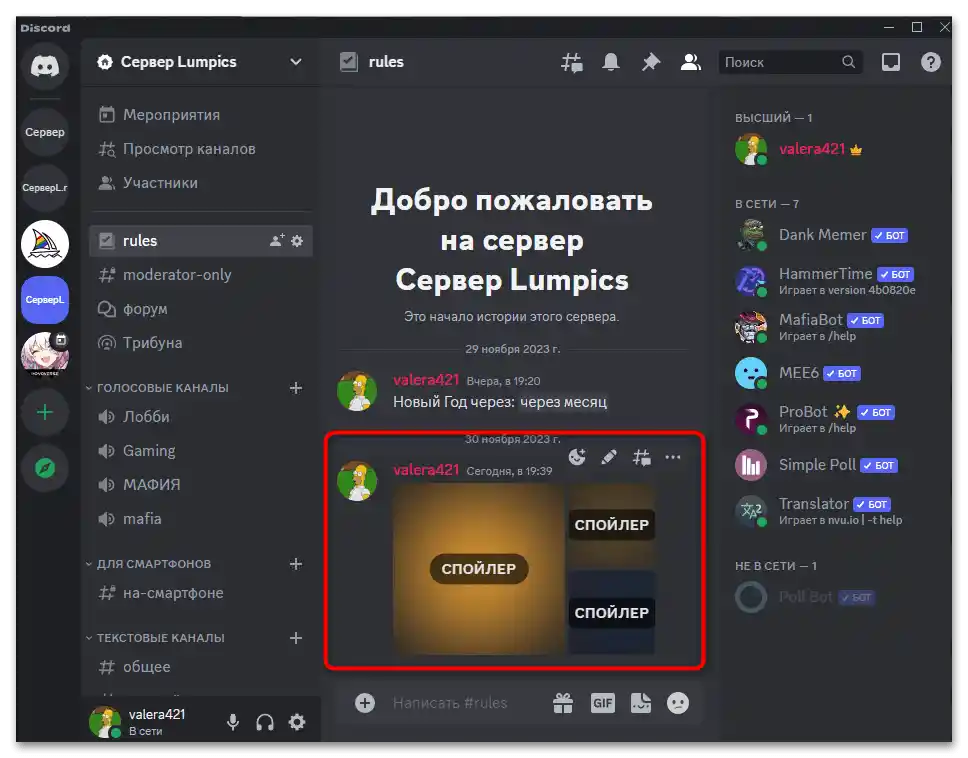
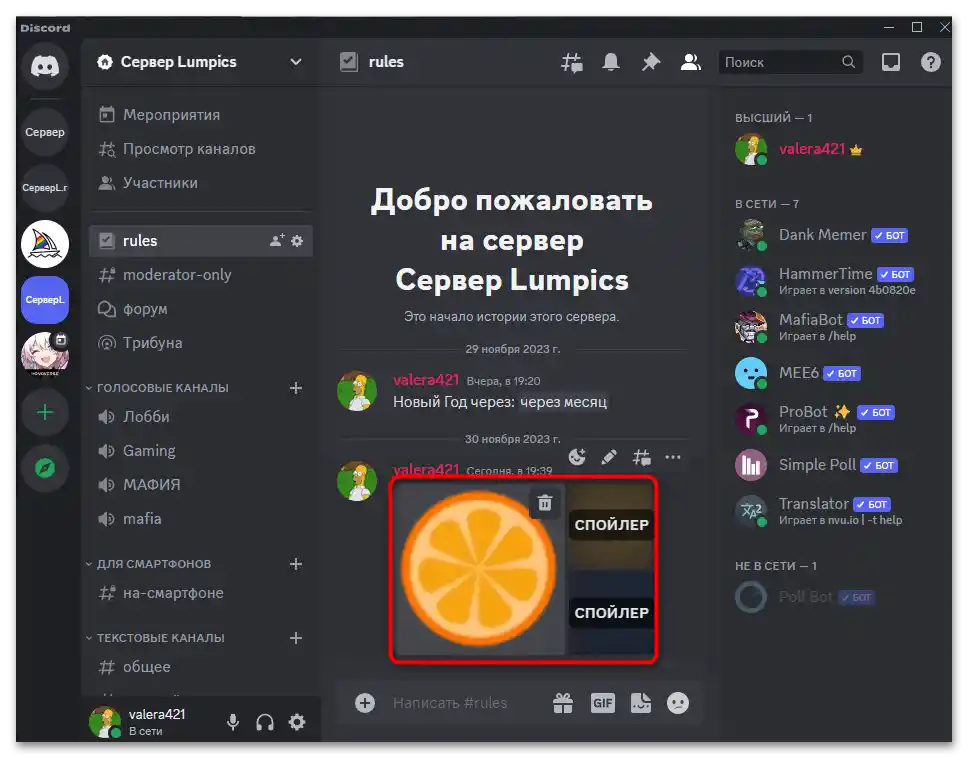
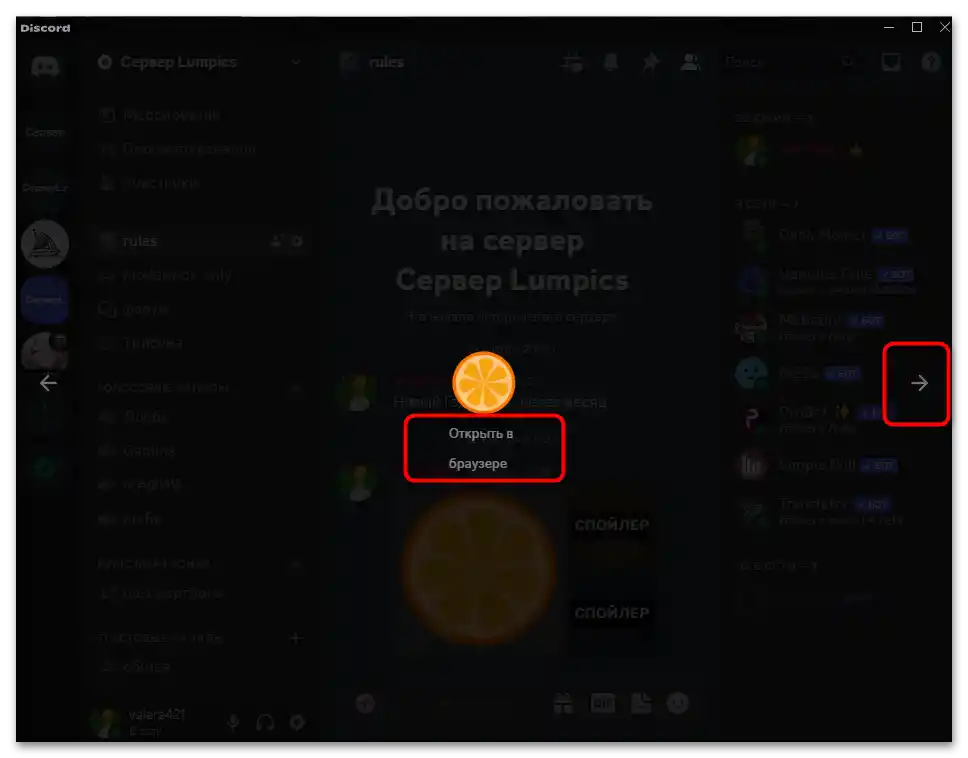
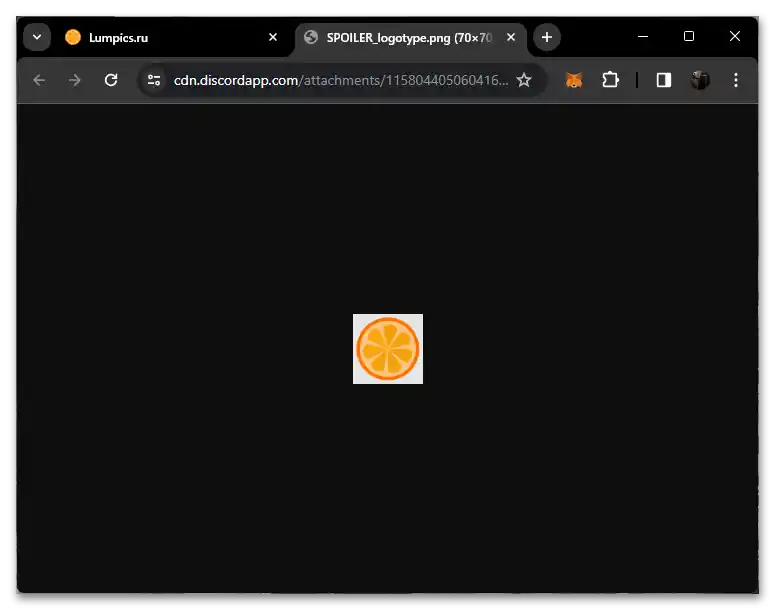
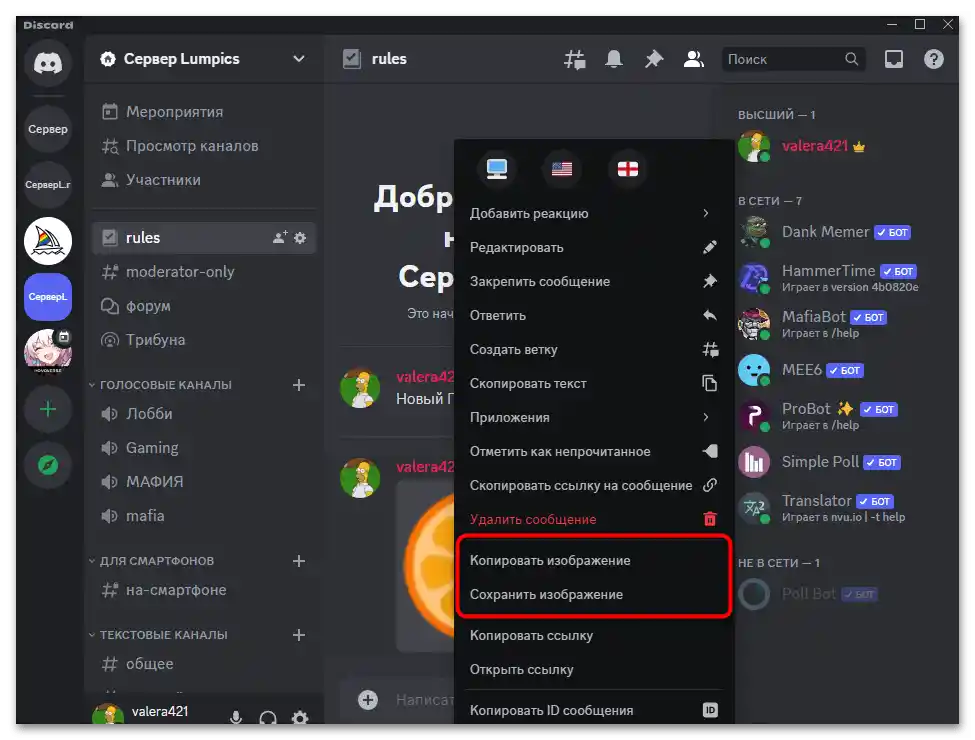
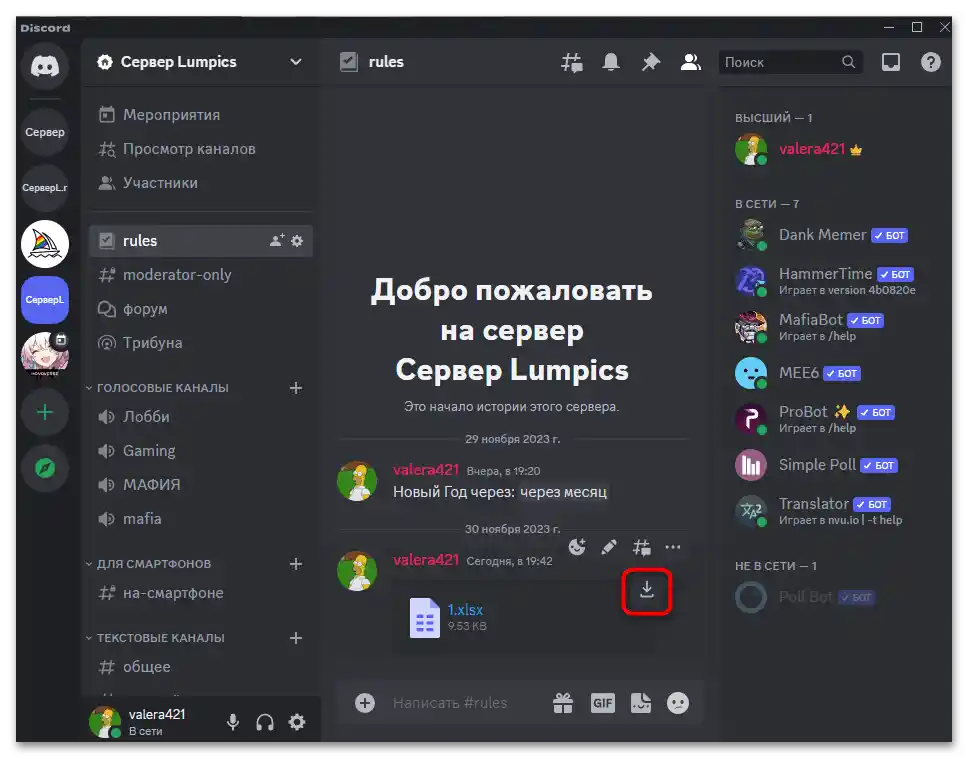
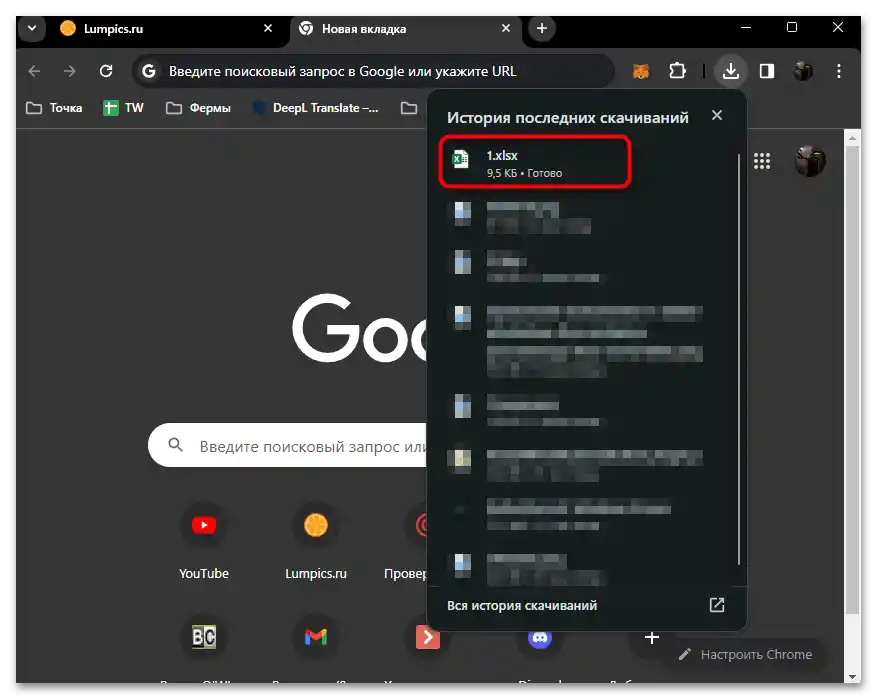
روش ۲: مشاهده پیوستها از طریق ایمیل
همه کاربران از وجود بخش ایمیل در دیسکورد آگاه نیستند. این بخش برای مشاهده اعلانها و ذکرها طراحی شده است. البته، پیوستها نیز در آن نمایش داده خواهند شد، بنابراین این روش نیز معتبر است، بهویژه زمانی که صحبت از نیاز به مشاهده سریع تمام رویدادهای اخیر باشد، بدون اینکه هیچ پیوستی را از دست بدهید.
- برای باز کردن ایمیل، بر روی آیکون مربوطه در سمت راست بالا کلیک کنید.
- بین تبهای "برای شما"، "خوانده نشده" و "ذکرها" جابجا شوید تا پیامهای مختلف در کانالهای سرورها را فیلتر کنید.
- آشنایی با لیست پیامها را آغاز کنید. اگر جایی پیوستی دیدید، میتوانید خود فایل را دانلود کنید، متن را بخوانید یا بر روی تصویر کلیک کنید تا در اندازه کامل باز شود.
- تصویر به همان روشی که در هنگام مشاهده از طریق پیامها باز میشود، باز میشود. همچنین میتوان آن را از طریق مرورگر باز کرد، اگر نیاز به کپی کردن لینک یا استفاده از زوم باشد.
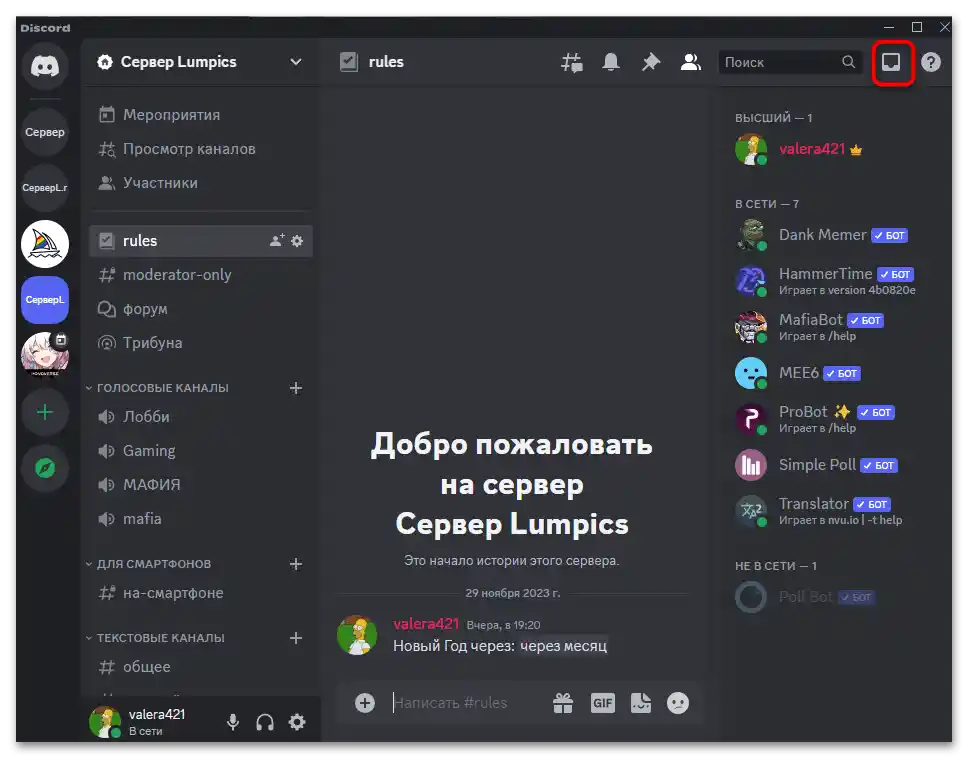
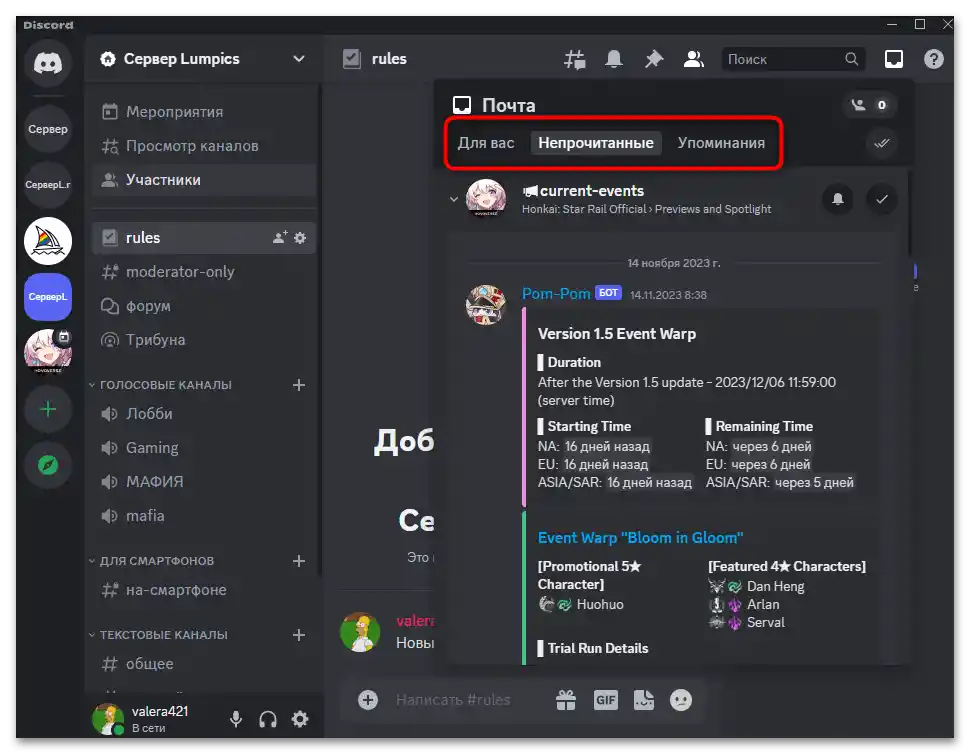
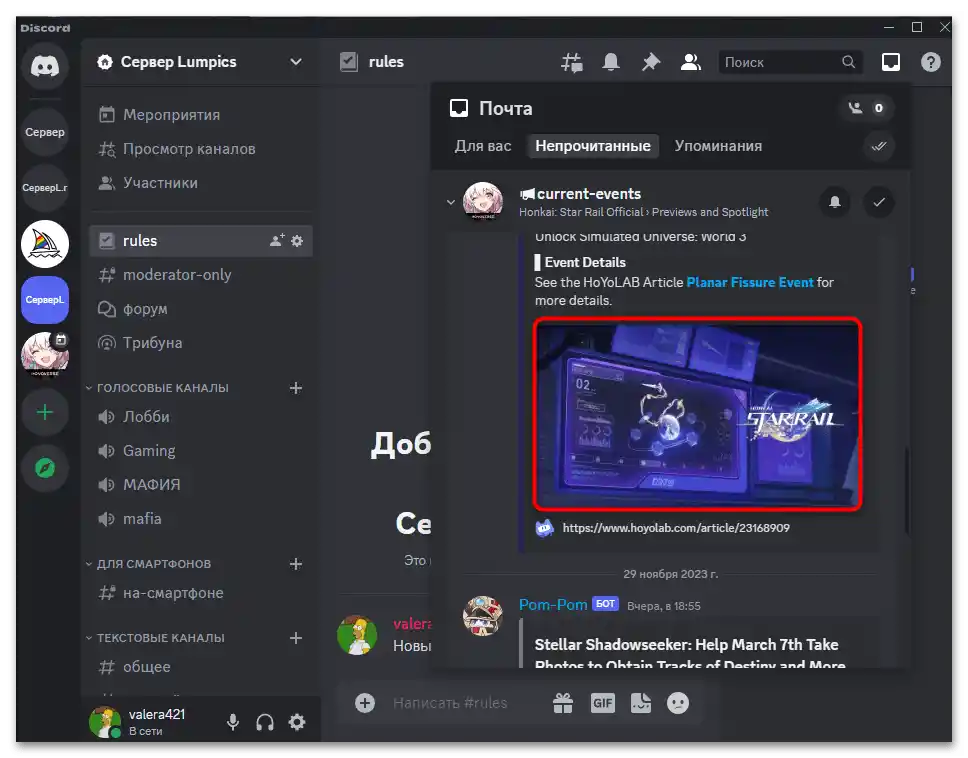
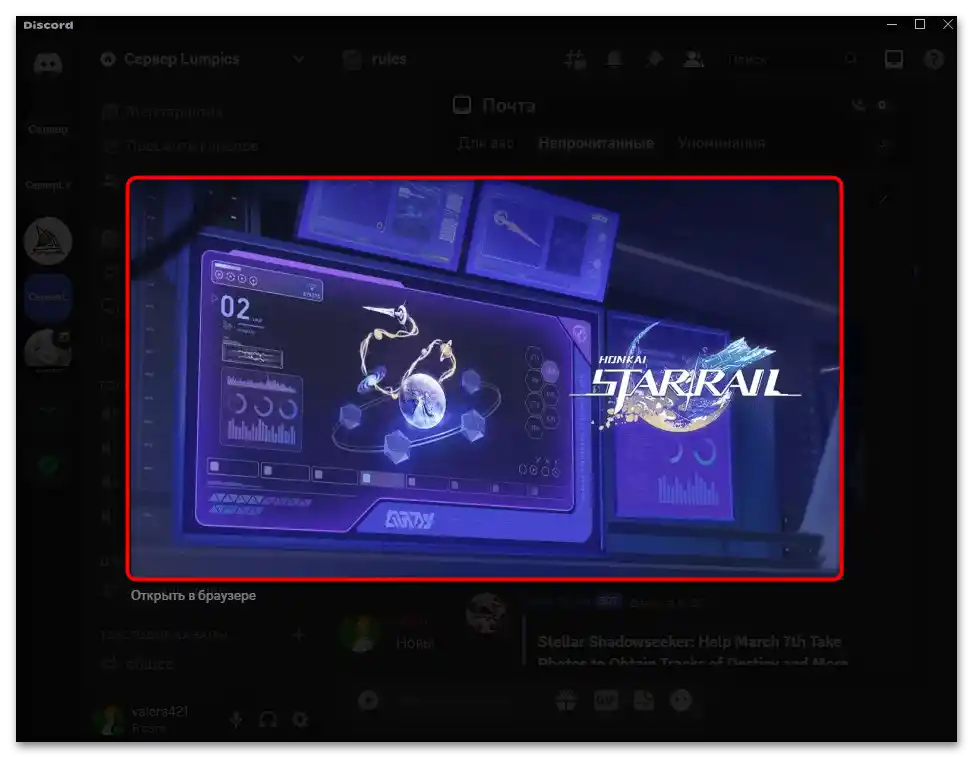
روش ۳: جستجو در پیوستها
بهترین روش برای مشاهده پیوستها در دیسکورد در شرایطی که نیاز به مشاهده صرفاً آنها باشد، میتوان به عملکرد جستجو اشاره کرد. این عملکرد از مرتبسازی و فیلتر کردن پشتیبانی میکند، که این امکان را فراهم میآورد که فقط پیامهای دارای پیوستها، تصاویر یا فایلها قابل مشاهده باشند.بیایید به طور دقیقتری بررسی کنیم که این ویژگی در نسخه دسکتاپ چگونه کار میکند.
- برای شروع، باید یکی از سرورها یا حتی یک کانال خاص را انتخاب کنید. پس از آن، در بالای صفحه، نشانگر را در کادر "جستجو" فعال کنید تا تنظیمات اضافی فیلترها نمایش داده شود.
- گزینههای جستجو مجموعهای از گزینهها را ارائه میدهند که در حال حاضر ما به "دارد" علاقهمند هستیم. پس از دو نقطه، گزینههایی را مشاهده میکنید که بهطور خاص برای این فیلتر پیشنهاد شدهاند.
- پس از انتخاب آن، میتوانید یکی از این گزینهها را علامتگذاری کنید تا پیوست، فایل، ویدیو، تصویر، صدا یا استیکر را پیدا کنید.
- به محض اینکه چنین فیلترهایی اعمال شود، فقط پیامهای مناسب برای شما که دارای پیوست هستند، در صفحه نمایش داده میشوند. میتوانید با آنها آشنا شوید یا بهطور مستقیم به گفتگو بروید تا زمینه ارسال این اطلاعات را بدانید.
- توجه داشته باشید که میتوانید بهطور همزمان چندین فیلتر را اعمال کنید تا نه تنها پیوستها، بلکه فایلهای ضمیمه شده را نیز مشاهده کنید، اگر چنین مواردی وجود داشته باشد.
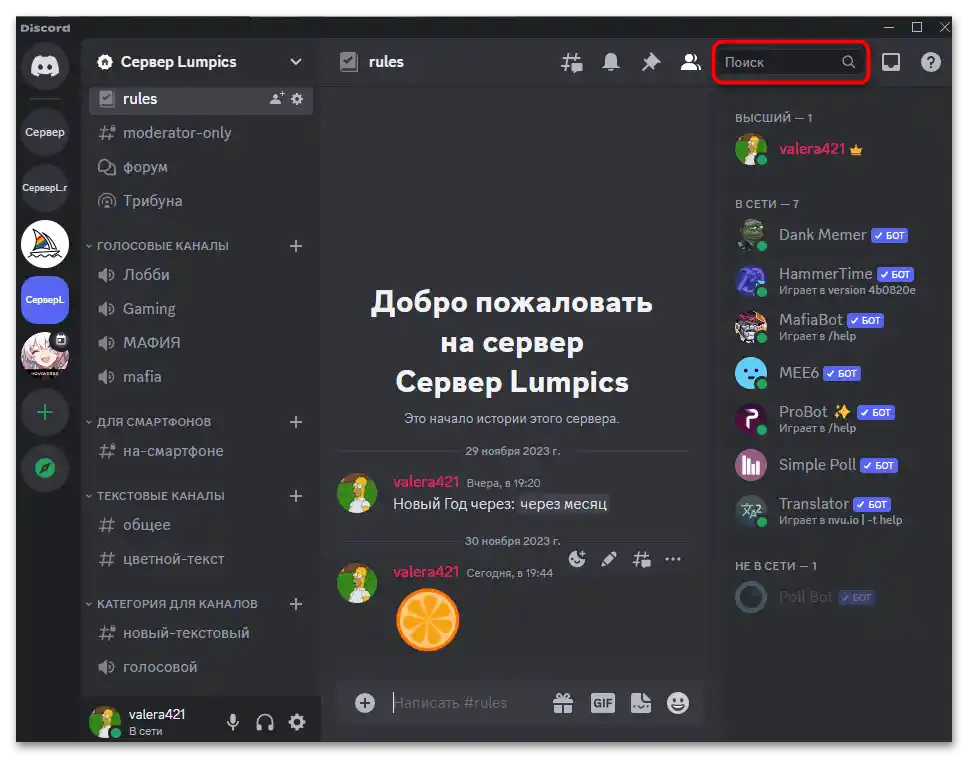
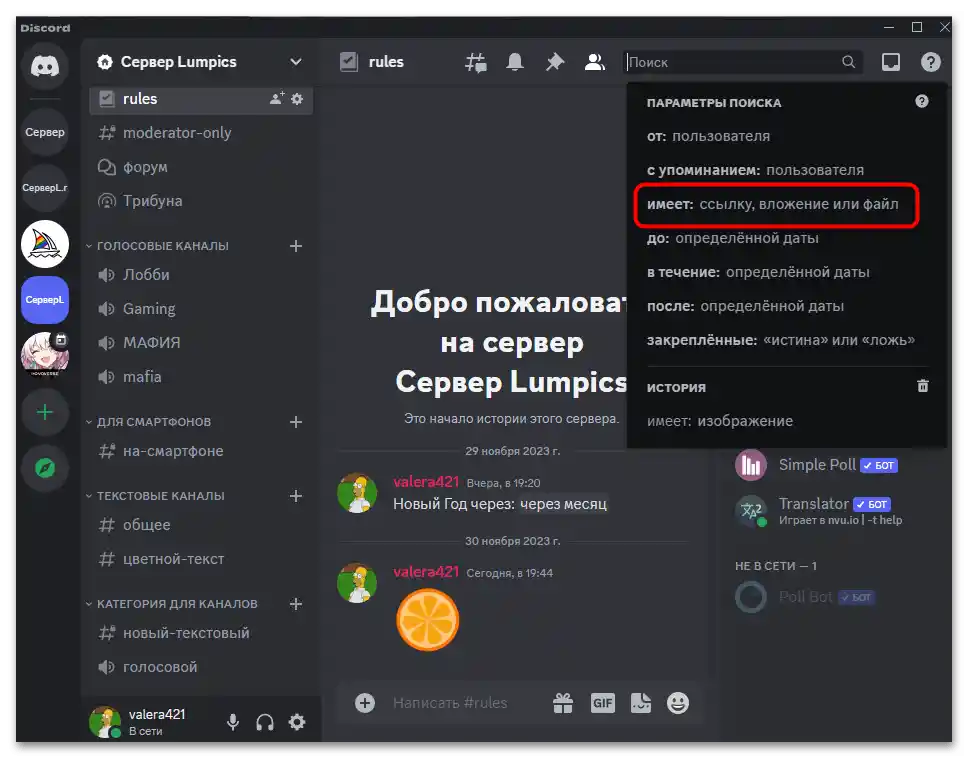
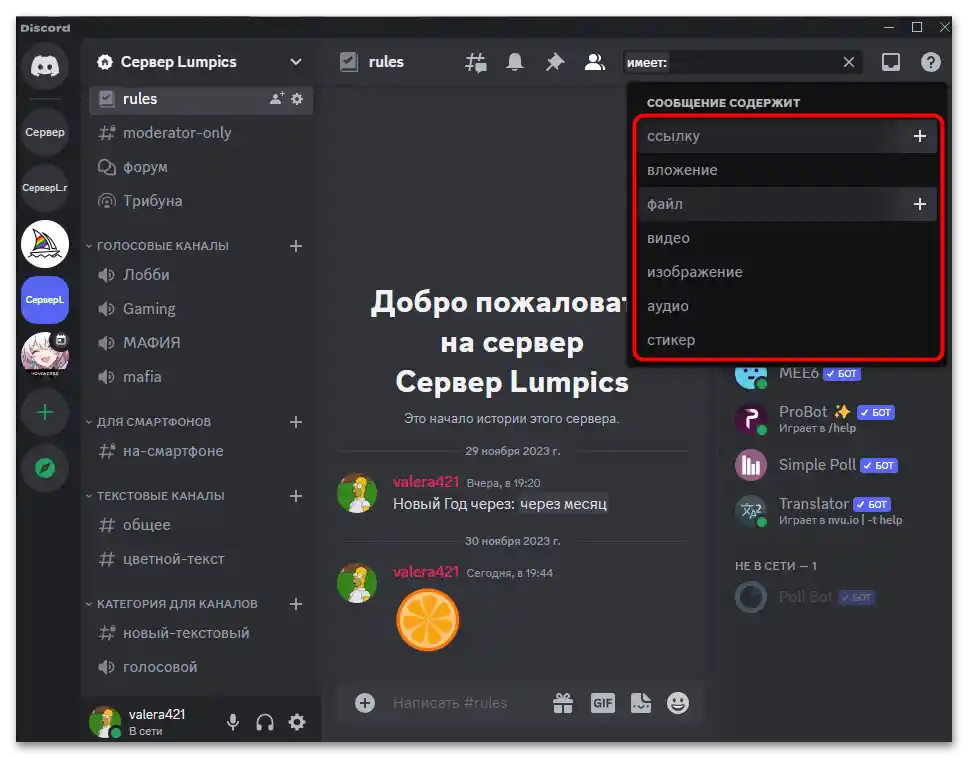
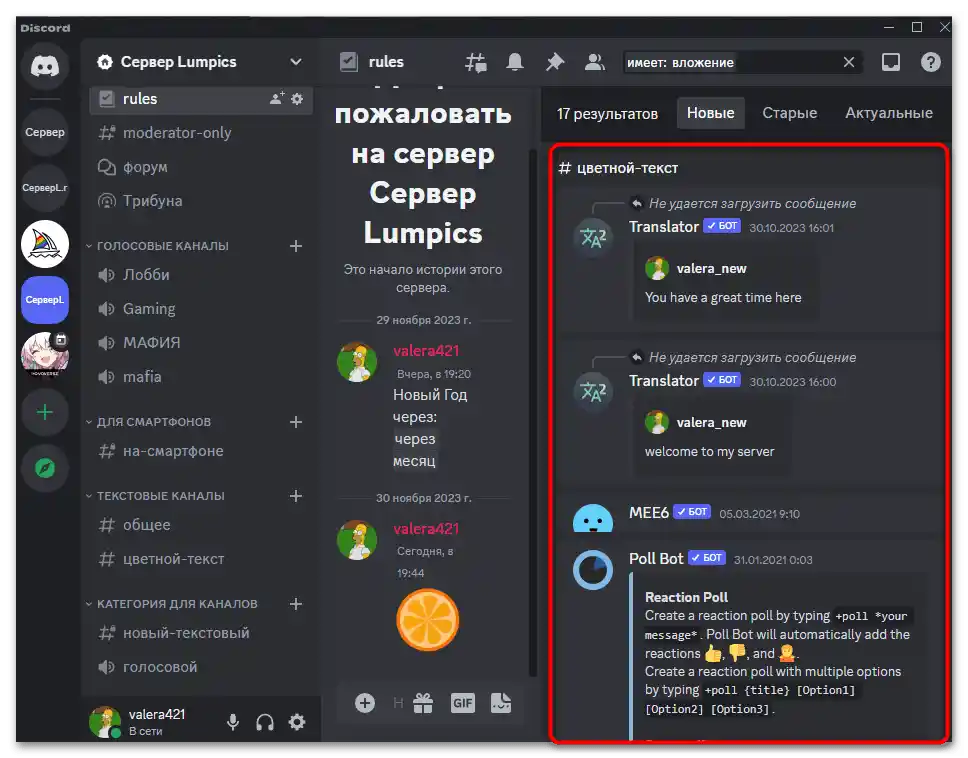
گزینه ۲: برنامه موبایل
مشاهده پیوستها از طریق برنامه موبایل Discord تقریباً با نحوه انجام آن در کلاینت کامپیوتر تفاوتی ندارد. با این حال، تفاوتهایی در خود رابط کاربری و عدم وجود برخی از ویژگیها مشاهده میشود. بنابراین، ما بهطور جداگانه توصیه میکنیم که کاربران که از پیامرسان در گوشی هوشمند یا تبلت خود استفاده میکنند، با روشهای زیر آشنا شوند.
روش ۱: مشاهده استاندارد پیامها
هیچ محدودیتی برای مشاهده پیوستها در پیامها هنگام خواندن استاندارد آنها وجود ندارد. شما بههمان اندازه میتوانید تصاویر را بهصورت تمامصفحه باز کنید، آنها را بر روی دستگاه خود دانلود کنید یا فایلها را برای مشاهده از طریق برنامههای پشتیبانی شده بارگذاری کنید. همه اینها بهطور مستقیم در Discord انجام میشود و نیازی به تغییر به مرورگر ندارد.
- بر روی تصویر ضربه بزنید اگر زیر اسپویلر قرار دارد. این کار آن را قابل مشاهده میکند و ضربه بعدی بر روی آن تصویر را در اندازه کامل باز میکند.
- آن را مشاهده کنید، بین سایر پیوستها جابجا شوید و در صورت نیاز، واکنشها را مستقیماً از طریق این ابزار قرار دهید.برای باز کردن منوی اضافی اقدامات، از دکمهای با سه نقطه در سمت راست بالا استفاده کنید.
- اگر میخواهید تصویر را بر روی دستگاه خود دانلود کنید، گزینه "ذخیره" را انتخاب کنید، میتوانید لینک را کپی کنید، از طریق مرورگر باز کنید یا به پیامی بروید که در آن تصویر به عنوان پیوست وجود دارد.
- در مورد سایر فایلها، آنها فقط پس از دانلود اولیه بر روی دستگاه باز میشوند، به همین دلیل در کنار هر یک از این اشیاء دکمه بارگذاری وجود دارد.
- پس از کلیک بر روی آن، وضعیت بارگذاری در نوار اعلانها نمایش داده خواهد شد. پس از اتمام دانلود، فقط بر روی فایل کلیک کنید تا آن را باز کنید.
- برنامهای برای مشاهده انتخاب کنید و به بررسی محتوا بپردازید. متأسفانه، اگر فایل بر روی دستگاه پشتیبانی نشود یا برنامه مناسبی وجود نداشته باشد، نمیتوانید آن را با تلفن مشاهده کنید.
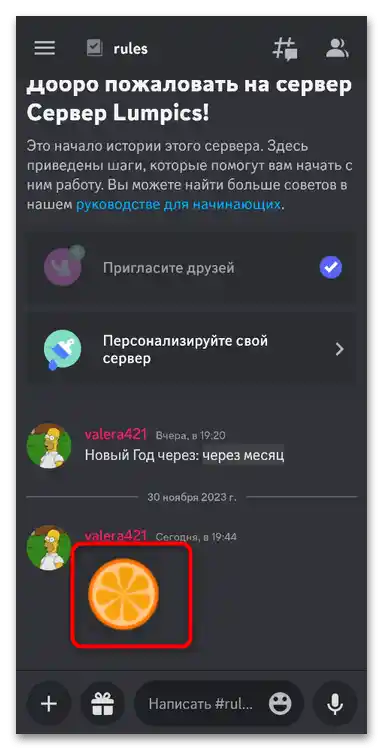
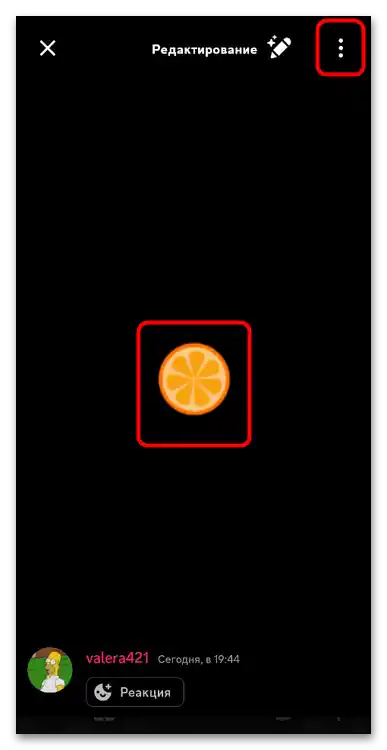
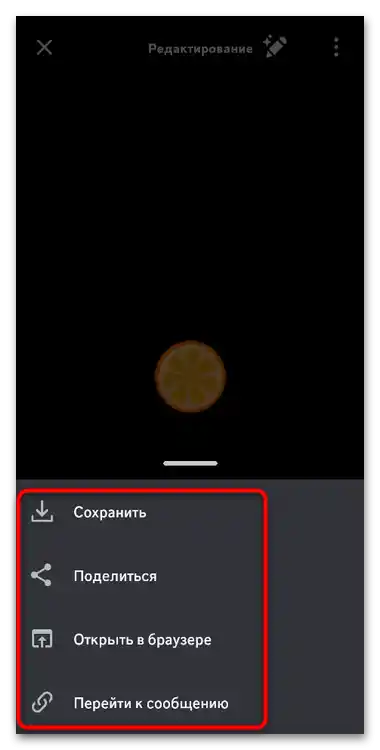
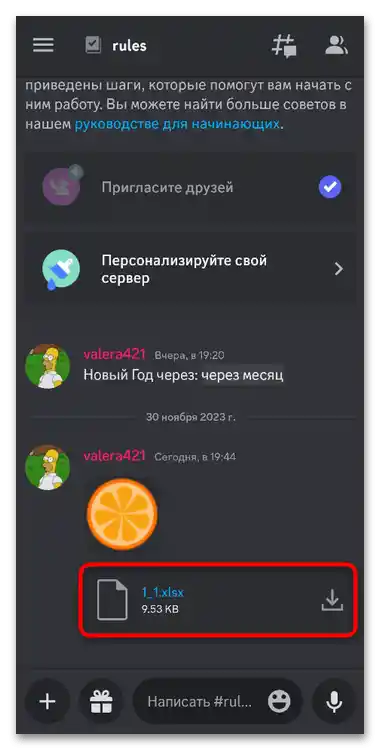
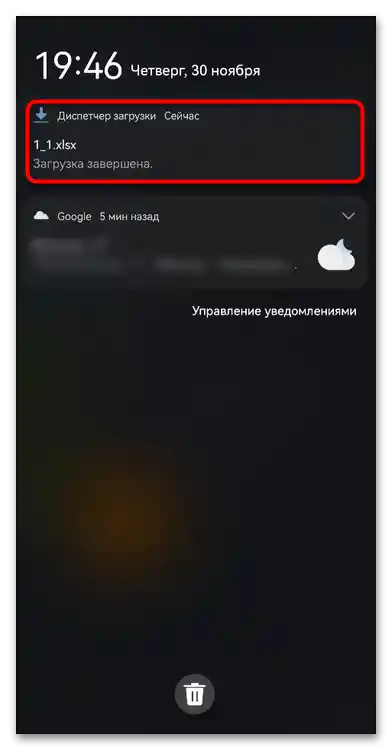
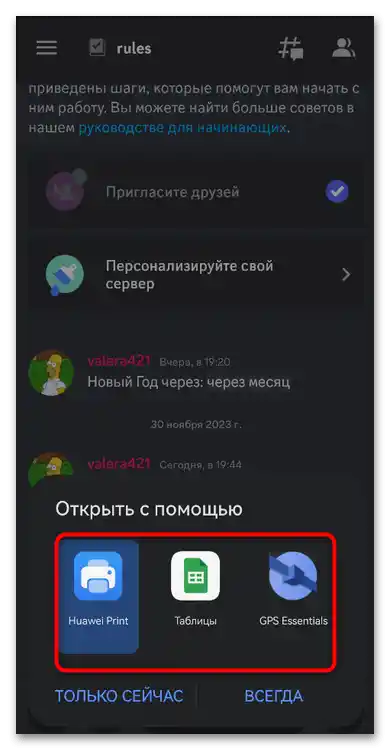
روش ۲: مشاهده پیوستها از طریق اعلانها
در حال حاضر در برنامه موبایل Discord پیادهسازی کامل ایمیل مانند آنچه در کلاینت وجود دارد، وجود ندارد. بنابراین کاربر فقط به مشاهده اعلانهای مختلف محدود است، جایی که ممکن است اشارههایی به سرور وجود داشته باشد که در پیامهای آنها پیوستها وجود دارد. برای آشنایی با چنین محتوایی، باید مراحل زیر را انجام دهید:
- در نوار پایینی بر روی نماد زنگ کلیک کنید تا به این اعلانها بروید.
- بین "برای شما" و "اشارهها" جابجا شوید تا فقط یک دسته خاص از پیامها را مشاهده کنید.
- هر یک از آنها به طور جداگانه با برچسب کانال و سرور نمایش داده میشود. تمام پیوستها بلافاصله ضمیمه شدهاند و همچنین امکان رفتن به کانال با پیام یا استفاده از فیلترها وجود دارد.
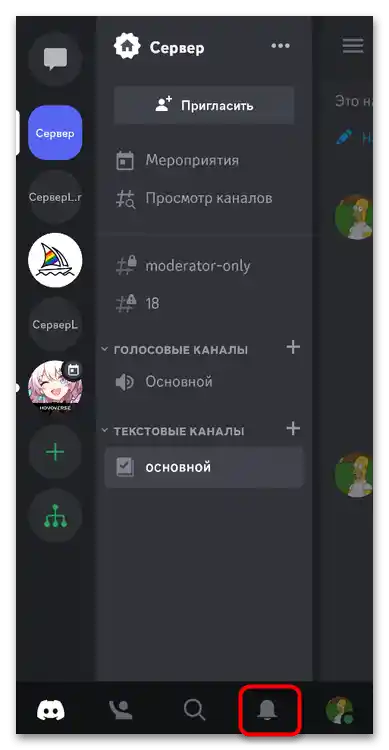
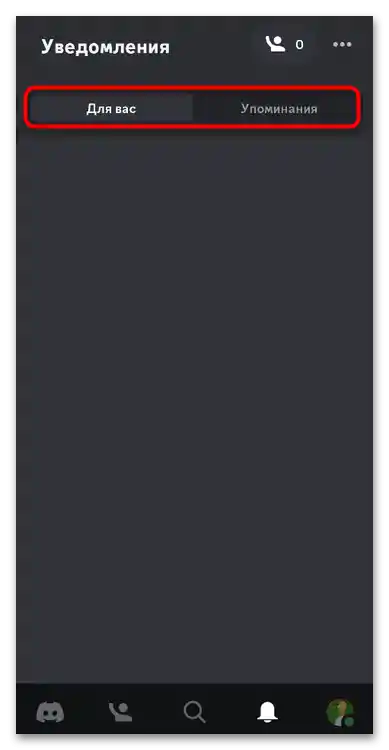
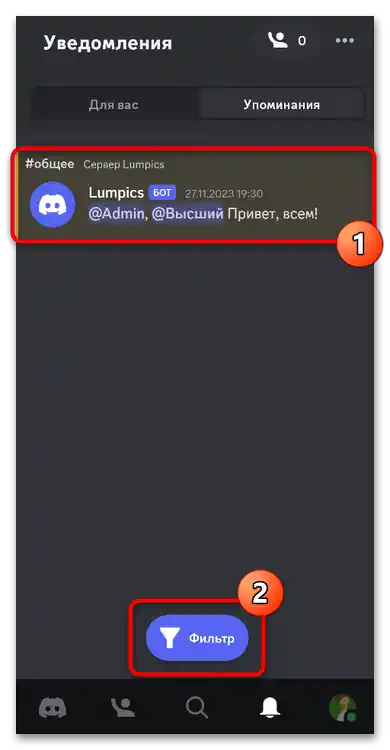
روش ۳: جستجو در پیوستها
همانطور که در کامپیوتر، در برنامه موبایل میتوان از جستجو در سرورها برای فیلتر کردن پیامهای مختلف، جستجوی اعلانها از کاربران خاص یا فقط نمایش پیوستها استفاده کرد. گزینه آخر اکنون برای ما ضروری است. نشان میدهیم که چگونه به جستجو برویم، زیرا هنوز همه کاربران نمیدانند که دکمه مورد نظر کجاست.
- هر سروری را که میخواهید جستجو کنید، انتخاب کنید.به یکی از کانالها بروید و به سمت چپ بکشید تا پنجره اضافی با اقدامات باز شود.
- در بالا بر روی دکمه "جستجو" کلیک کنید.
- اکنون میتوانید پارامترهای جستجو را با تعیین فیلتر "دارد" مشخص کنید.
- سپس مشخص کنید که پیام باید شامل چه مواردی باشد. این موارد میتوانند شامل: لینکها، پیوستها، فایلها، ویدیوها، تصاویر، صدا یا استیکرها باشند.
- یک یا چند فیلتر از این نوع را اعمال کنید، سپس جستجو را تأیید کرده و با پیامهای مناسب آشنا شوید. در کنار هر یک از آنها، پیوستهای مربوطه و همچنین اطلاعات فرستنده و کانالی که این پیام در آن قرار دارد را مشاهده میکنید. اگر بر روی آن کلیک کنید، میتوانید به سرعت به این کانال بروید.